Batocera est une distribution Linux dédiée au retrogaming, offrant une expérience de jeu simple et immersive sur divers types de matériel. Dans ce guide, nous allons vous montrer comment créer une clé USB bootable Batocera et y ajouter vos jeux préférés.
Qu’est ce que Batocera
Batocera est une distribution Linux légère et performante, spécialement conçue pour l’émulation de jeux rétro. Elle prend en charge une vaste gamme de systèmes, des consoles classiques aux ordinateurs personnels, offrant une interface utilisateur conviviale et des performances optimisées pour le jeu.
Prérequis
Avant de commencer, assurez-vous d’avoir :
- Une clé USB d’au moins 8 Go (16 Go ou plus recommandé)
- Un ordinateur avec accès à Internet
- Les droits d’administrateur sur votre ordinateur
Téléchargement de Batocera
- Rendez-vous sur le site officiel de Batocera (https://batocera.org/download).
- Dans la page Download, choisissez la version correspondant à votre matériel (x86_64 pour la plupart des PC modernes, Raspberry, SteamDeck, Android…).
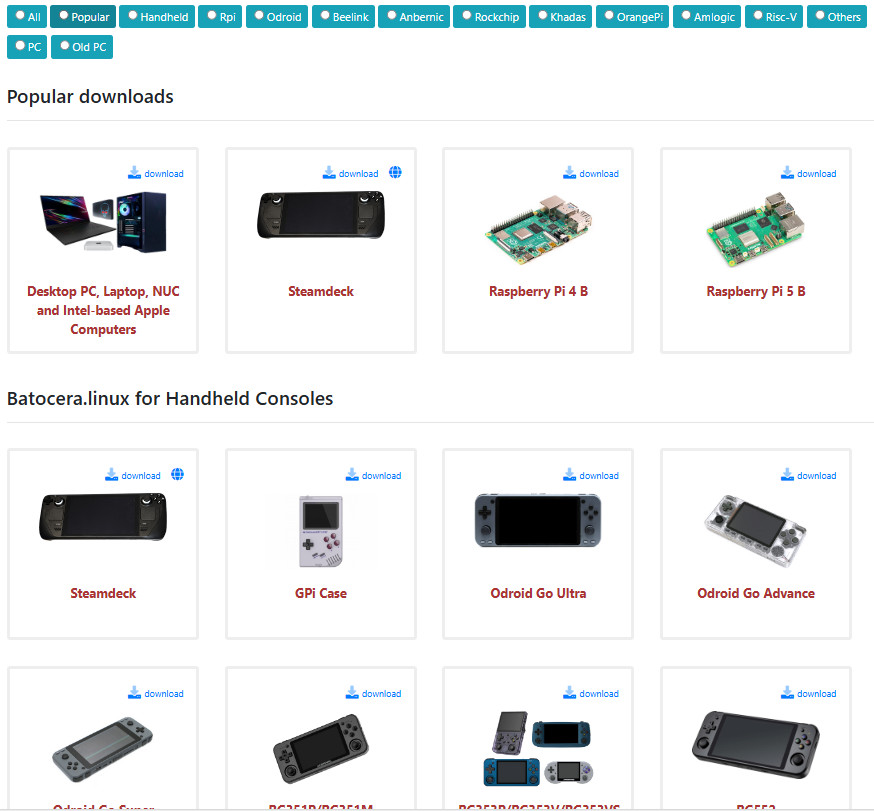
Batocera – Choix de la plateforme cible - Téléchargez le fichier image (.img ou .img.gz).
Création de la clé USB bootable
Pour créer votre clé USB bootable, nous utiliserons Etcher, un outil gratuit et multiplateforme.
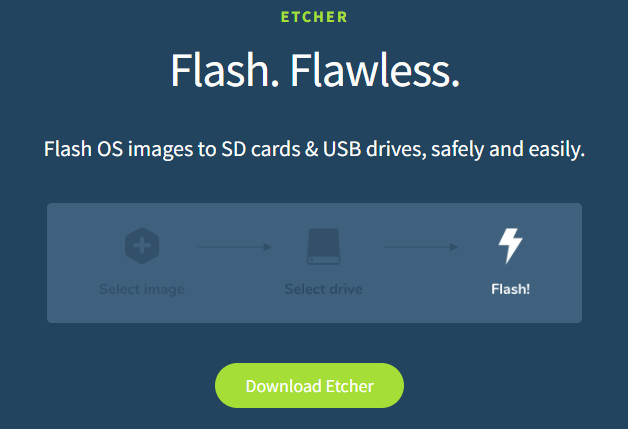
- Téléchargez et installez Etcher depuis https://www.balena.io/etcher/ (ciblez la version compatible avec votre ordinateur : PC, Linux, MacOS…)
- Lancez Etcher.
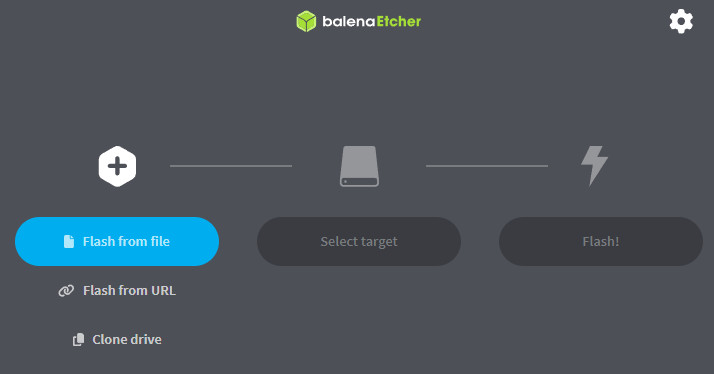
Création de la clé USB avec Balena Etcher - Cliquez sur « Flash from file » et sélectionnez l’image Batocera téléchargée.
- Cliquez sur « Select target » et choisissez votre clé USB.
- Cliquez sur « Flash! » pour démarrer le processus.
- Attendez que le processus soit terminé et que la vérification soit effectuée.
Premier démarrage et configuration
- Insérez la clé USB dans l’ordinateur sur lequel vous souhaitez utiliser Batocera.
- Démarrez ou redémarrez l’ordinateur.
- Accédez au menu de démarrage (généralement en appuyant sur F12, F2 ou Echap pendant le démarrage).
- Sélectionnez votre clé USB comme périphérique de démarrage.
- Batocera va démarrer et vous présenter son interface principale.
- Utilisez les touches fléchées pour naviguer et « A » (ou Entrée) pour sélectionner.
Lors du premier démarrage, prenez le temps de configurer :
- La langue
- Le fuseau horaire
- Les paramètres réseau (Wi-Fi ou Ethernet)
- Les manettes de jeu
Ajout de jeux à Batocera
L’ajout de jeux à Batocera se fait en copiant les fichiers ROM dans les dossiers appropriés sur la partition « SHARE » de votre clé USB.
- Connectez votre clé USB Batocera à un ordinateur.
- Ouvrez le lecteur nommé « SHARE ».
- Naviguez jusqu’au dossier « roms ».
- Vous y trouverez des sous-dossiers pour chaque système d’émulation (nes, snes, psx, etc.).
- Copiez vos fichiers ROM dans les dossiers correspondants.
Par exemple :
- Fichiers NES (.nes) dans le dossier « nes »
- Fichiers Super Nintendo (.sfc ou .smc) dans le dossier « snes »
- Images de CD PlayStation (.bin et .cue) dans le dossier « psx »
Pour les jeux PC (DOS, Windows), le processus peut varier :
- Les jeux DOS vont dans le dossier « dosbox »
- Les jeux Windows dans « windows » (nécessite une configuration supplémentaire)
Organisation et gestion de votre bibliothèque
Une fois vos jeux ajoutés, vous pouvez améliorer leur présentation :
- Scraping :
- Dans l’interface Batocera, allez dans le menu principal.
- Sélectionnez « Scraper ».
- Choisissez les systèmes à scraper.
- Laissez Batocera récupérer les informations et les images des jeux.
- Collections :
- Créez des collections personnalisées pour regrouper vos jeux favoris ou par thème.
- Dans l’interface principale, allez dans « Gamelist options » > « Create new collection ».
- Favoris :
- Marquez vos jeux préférés comme favoris pour y accéder rapidement.
- Sélectionnez un jeu et appuyez sur « Select » pour le marquer comme favori.
Astuces et dépannage
- Mises à jour : Batocera peut être mis à jour directement depuis son interface. Allez dans le menu principal > « Updates & Downloads ».
- Sauvegardes : Vos sauvegardes sont stockées dans le dossier « saves » sur la partition SHARE.
- Problèmes de contrôleur : Si votre manette n’est pas reconnue, utilisez l’option « Configure input » dans le menu principal.
- Performances : Pour les systèmes plus exigeants (PS2, GameCube), ajustez les paramètres d’émulation pour optimiser les performances.
Compatibilité des jeux et limites de Batocera
Batocera offre une large gamme de compatibilité pour de nombreux systèmes de jeux, des consoles rétro classiques aux systèmes plus récents. Cependant, il est important de comprendre les capacités et les limites de l’émulation, en particulier pour les systèmes plus récents et plus exigeants.
Compatibilité générale
Batocera prend en charge un grand nombre de systèmes, notamment :
- Consoles 8-bit et 16-bit (NES, SNES, Mega Drive, etc.)
- Consoles 32-bit et 64-bit (PlayStation, Nintendo 64, etc.)
- Consoles portables (Game Boy, PSP, etc.)
- Systèmes d’arcade
Pour ces systèmes plus anciens, la compatibilité est généralement excellente, avec une émulation fluide et précise sur la plupart des configurations matérielles modernes.
Émulation PC
Batocera inclut des émulateurs pour les jeux PC, notamment :
- DOSBox pour les jeux MS-DOS
- Wine pour les jeux Windows
Limites :
- Les jeux DOS fonctionnent généralement bien, mais peuvent nécessiter une configuration manuelle.
- L’émulation des jeux Windows via Wine peut être instable et n’est pas garantie pour tous les jeux, en particulier les titres plus récents ou ceux utilisant des DRM complexes.
PlayStation 2 (PS2)
Batocera utilise PCSX2 pour l’émulation PS2.
Compatibilité :
- De nombreux jeux PS2 fonctionnent correctement.
- Certains titres peuvent nécessiter des ajustements spécifiques pour une performance optimale.
Limites :
- L’émulation PS2 est exigeante en ressources. Un processeur puissant et une bonne carte graphique sont nécessaires pour une émulation fluide.
- Tous les jeux ne sont pas parfaitement compatibles, certains peuvent avoir des problèmes graphiques ou sonores.
PlayStation 3 (PS3)
Batocera inclut RPCS3 pour l’émulation PS3.
Compatibilité :
- Le support PS3 est considéré comme expérimental dans Batocera.
- Seul un sous-ensemble de jeux PS3 fonctionne de manière stable.
Limites importantes :
- L’émulation PS3 est extrêmement exigeante en termes de ressources. Même sur du matériel haut de gamme, les performances peuvent être insuffisantes pour de nombreux jeux.
- La compatibilité varie grandement d’un jeu à l’autre. Beaucoup de titres ne fonctionnent pas du tout ou souffrent de problèmes majeurs.
- L’installation de firmware spécifique et une configuration avancée sont souvent nécessaires.
- Les utilisateurs doivent s’attendre à des problèmes de performance, des bugs graphiques, et une jouabilité limitée pour de nombreux titres PS3.
Autres systèmes modernes
- GameCube et Wii : Bonne compatibilité via Dolphin, mais nécessite un matériel relativement puissant.
- Xbox : Support limité, émulation encore en développement.
- Xbox 360 et Xbox One : Non supportés dans la version actuelle de Batocera.
Limites générales de Batocera
- Dépendance matérielle :
- Les performances dépendent fortement du matériel utilisé, en particulier pour les systèmes plus récents.
- Un matériel plus ancien ou moins puissant peut limiter les systèmes émulables.
- Légalité et ROMs :
- Batocera ne fournit pas de ROMs. L’utilisateur est responsable de l’obtention légale des jeux.
- L’utilisation de certaines ROMs peut soulever des questions de droits d’auteur.
- Mises à jour et compatibilité :
- Les mises à jour de Batocera peuvent parfois affecter la compatibilité de certains jeux ou émulateurs.
- Certains émulateurs ou fonctionnalités peuvent être en version bêta ou expérimentale.
- Configuration avancée :
- Pour une performance optimale, surtout avec des systèmes plus récents, une configuration manuelle peut être nécessaire.
- Cela peut inclure l’ajustement des paramètres d’émulation, l’installation de firmware, etc.
- Stockage :
- La taille de la clé USB ou du disque dur limite le nombre de jeux que vous pouvez stocker, surtout pour les systèmes plus récents aux jeux volumineux.
Batocera offre une excellente compatibilité pour une large gamme de systèmes, en particulier pour les consoles rétro. Cependant, pour les systèmes plus récents comme la PS3, les utilisateurs doivent être conscients des limitations importantes en termes de compatibilité et de performance. Il est recommandé de vérifier la compatibilité spécifique des jeux que vous souhaitez émuler, en particulier pour les systèmes plus récents, avant de les ajouter à votre installation Batocera.
Obtention légale de jeux pour Batocera
L’obtention de jeux pour Batocera doit se faire de manière légale et éthique. Voici quelques options recommandées :
- Utilisation de vos propres jeux : Si vous possédez les jeux originaux, vous pouvez généralement créer des copies personnelles pour une utilisation privée (vérifiez les lois de votre pays).
- Domaine public et homebrew : Recherchez des jeux du domaine public ou des créations homebrew, souvent disponibles gratuitement et légalement (ex : https://www.retrostic.com/fr/roms)
- Boutiques en ligne rétro : Certaines plateformes comme GOG.com offrent des jeux rétro optimisés pour les systèmes modernes.
- Compilations officielles : Achetez des collections de jeux rétro publiées officiellement par les éditeurs.
- Émulateurs avec BIOS officiels : Pour certains systèmes, utilisez les émulateurs officiels avec les BIOS légalement obtenus.
Rappel important : Le téléchargement de ROMs protégées par le droit d’auteur est illégal dans la plupart des juridictions. Assurez-vous toujours de respecter les lois sur le droit d’auteur et les conditions d’utilisation des jeux. Batocera est un excellent outil pour profiter de vos jeux légalement acquis, mais il est de la responsabilité de l’utilisateur de s’assurer que son utilisation est conforme aux lois en vigueur.
Créer une clé USB bootable Batocera et y ajouter des jeux est un processus simple qui vous permet de transformer n’importe quel ordinateur compatible en une machine de jeu rétro polyvalente. Avec un peu de pratique, vous pourrez facilement gérer votre bibliothèque, ajouter de nouveaux jeux et profiter d’une expérience de jeu rétro fluide et agréable.
N’oubliez pas de toujours respecter les droits d’auteur et les lois en vigueur concernant l’utilisation de ROMs. Batocera est un excellent moyen de redécouvrir vos jeux classiques préférés, mais assurez-vous d’avoir les droits nécessaires pour utiliser ces jeux.
Amusez-vous bien avec votre nouvelle console rétro portable !
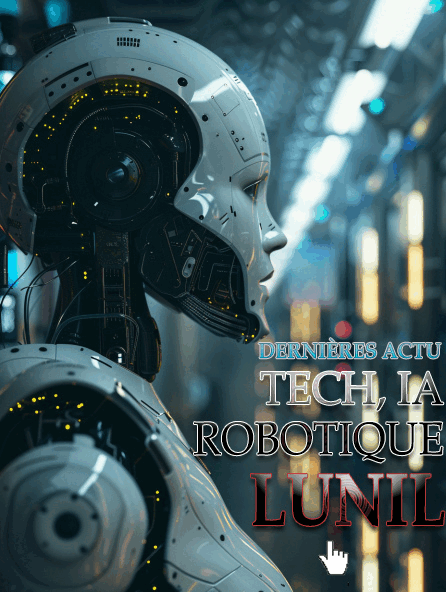

Merci beaucoup pour ce tuto, savez vous où l’on peut trouver des lots de roms tombées dans le domaine publique et à télécharger ?